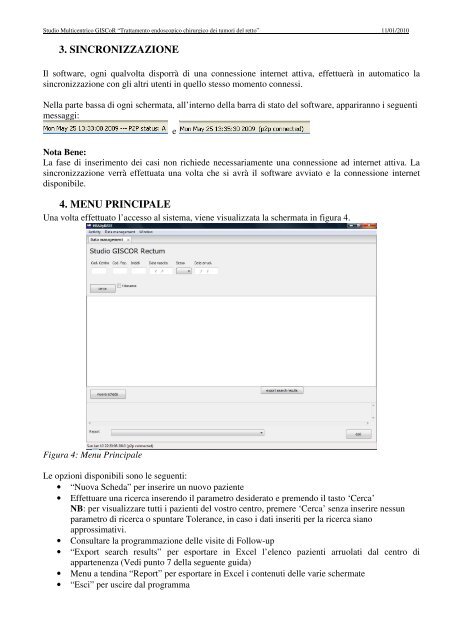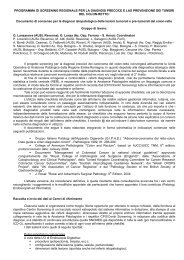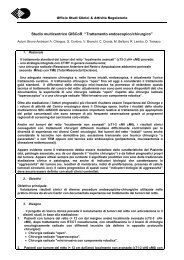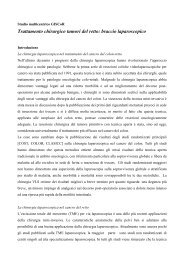Manuale di compilazione della CRF elettronica - GISCoR
Manuale di compilazione della CRF elettronica - GISCoR
Manuale di compilazione della CRF elettronica - GISCoR
Create successful ePaper yourself
Turn your PDF publications into a flip-book with our unique Google optimized e-Paper software.
Stu<strong>di</strong>o Multicentrico <strong>GISCoR</strong> “Trattamento endoscopico chirurgico dei tumori del retto” 11/01/2010<br />
3. SINCRONIZZAZIONE<br />
Il software, ogni qualvolta <strong>di</strong>sporrà <strong>di</strong> una connessione internet attiva, effettuerà in automatico la<br />
sincronizzazione con gli altri utenti in quello stesso momento connessi.<br />
Nella parte bassa <strong>di</strong> ogni schermata, all’interno <strong>della</strong> barra <strong>di</strong> stato del software, appariranno i seguenti<br />
messaggi:<br />
e<br />
Nota Bene:<br />
La fase <strong>di</strong> inserimento dei casi non richiede necessariamente una connessione ad internet attiva. La<br />
sincronizzazione verrà effettuata una volta che si avrà il software avviato e la connessione internet<br />
<strong>di</strong>sponibile.<br />
4. MENU PRINCIPALE<br />
Una volta effettuato l’accesso al sistema, viene visualizzata la schermata in figura 4.<br />
Figura 4: Menu Principale<br />
Le opzioni <strong>di</strong>sponibili sono le seguenti:<br />
• “Nuova Scheda” per inserire un nuovo paziente<br />
• Effettuare una ricerca inserendo il parametro desiderato e premendo il tasto ‘Cerca’<br />
NB: per visualizzare tutti i pazienti del vostro centro, premere ‘Cerca’ senza inserire nessun<br />
parametro <strong>di</strong> ricerca o spuntare Tolerance, in caso i dati inseriti per la ricerca siano<br />
approssimativi.<br />
• Consultare la programmazione delle visite <strong>di</strong> Follow-up<br />
• “Export search results” per esportare in Excel l’elenco pazienti arruolati dal centro <strong>di</strong><br />
appartenenza (Ve<strong>di</strong> punto 7 <strong>della</strong> seguente guida)<br />
• Menu a ten<strong>di</strong>na “Report” per esportare in Excel i contenuti delle varie schermate<br />
• “Esci” per uscire dal programma